u盘打不开,提示需要格式化 无法完成格式化 U盘无法打开需要格式化怎么办
u盘打不开,提示需要格式化 无法完成格式化,随着科技的不断发展,U盘已经成为我们日常生活中不可或缺的存储设备之一,有时候我们可能会遇到一些问题,比如当我们插入U盘时,却发现无法打开它,并且收到了一个需要格式化的提示。这种情况往往让人感到困惑和焦虑,因为我们担心格式化会导致数据的丢失。当我们的U盘无法打开且需要格式化时,应该如何应对呢?在本文中我们将探讨一些解决方法,帮助您重新访问并恢复U盘中的重要数据。
操作方法:
1.方法一:以管理员身份进入CMD命令提示符界面,然后输入“chkdsk (U盘盘符):/f”这个命令。譬如插入的U盘盘符是H,则需要输入“chkdsk h:/f”这个命令。
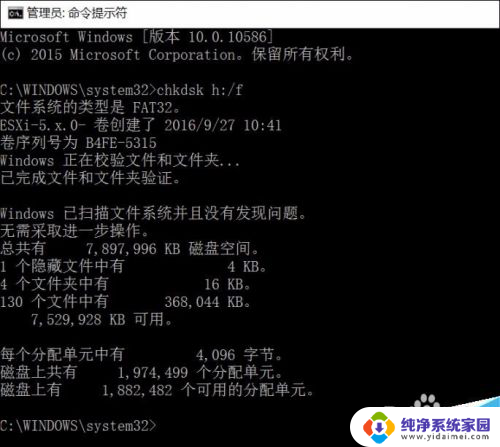
2.方法二:打开控制面板-管理工具-计算机管理-磁盘管理-找到U盘的所在的盘符--点右键--删除磁盘分区(这个选项是灰色的,没办法选取)-创建新的磁盘分区--按照提示完成磁盘分区后就可以格式化U盘了。
3.方法三:相对比较简单,采用“捍卫者USB管理系统”来实现对U盘的打开和禁用的转换。直接在百度搜索捍卫者软件,然后下载进行安装。
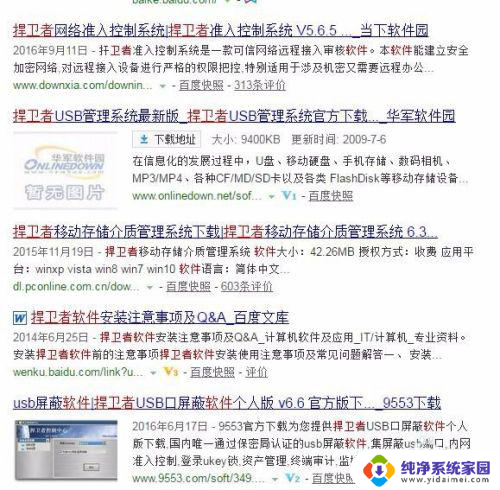
4.安装该软件之后,该软件将自动处于后台运行状态。需要在cmd中运行dfset指令来调出登录窗口,在该窗口中输入密码(默认密码是:1234)之后进入控制中心。

5.在控制中心中找到外设及端口设置菜单,将其中的USB储存设备设定为开启状态即可,之后关闭控制中心。再插入U盘,U盘应该可以正常读取了。
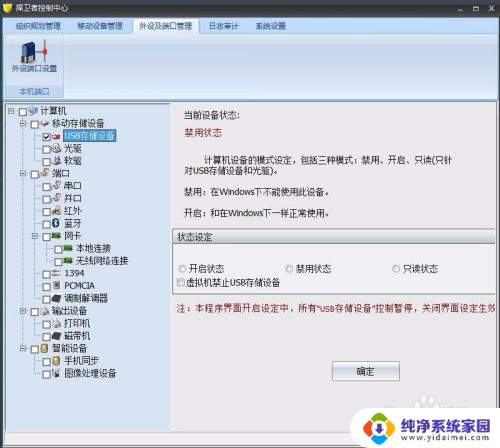
以上就是U盘无法打开且提示需要格式化的全部内容,对于不清楚如何操作的用户,可以参考以上小编的步骤,希望这些步骤能对大家有所帮助。
u盘打不开,提示需要格式化 无法完成格式化 U盘无法打开需要格式化怎么办相关教程
- u盘提醒格式化怎么办 U盘提示需要格式化怎么解决
- u盘提示格式化无法读取 U盘打开不了提示需要格式化怎么解决
- u盘插入直接显示需要格式化 U盘插入电脑提示需要重新格式化怎么办
- 移动硬盘打不开显示需要格式化 移动硬盘打不开提示格式化怎么办
- u盘插入要格式化 U盘插上win电脑提示需要格式化怎么办
- 移动硬盘无法识别需要格式化 移动硬盘打不开提示格式化怎么处理
- u盘 需要 格式化 U盘插入电脑后出现需要重新格式化的解决方法
- 使用u盘前需要将其格式化是怎么回事 U盘使用前需要格式化的步骤
- u盘能格式化成ntfs吗 U盘格式化为NTFS格式的方法
- 电脑要求u盘格式化怎么办 U盘插上win电脑后需要格式化怎么办
- 笔记本开机按f1才能开机 电脑每次启动都要按F1怎么解决
- 电脑打印机怎么设置默认打印机 怎么在电脑上设置默认打印机
- windows取消pin登录 如何关闭Windows 10开机PIN码
- 刚刚删除的应用怎么恢复 安卓手机卸载应用后怎么恢复
- word用户名怎么改 Word用户名怎么改
- 电脑宽带错误651是怎么回事 宽带连接出现651错误怎么办